三星s5怎么跳过锁屏密码
是针对三星Galaxy S5跳过锁屏密码的详细解决方案,涵盖多种场景和操作步骤,部分方法可能导致数据丢失或需特定条件支持,请根据自身情况谨慎选择:
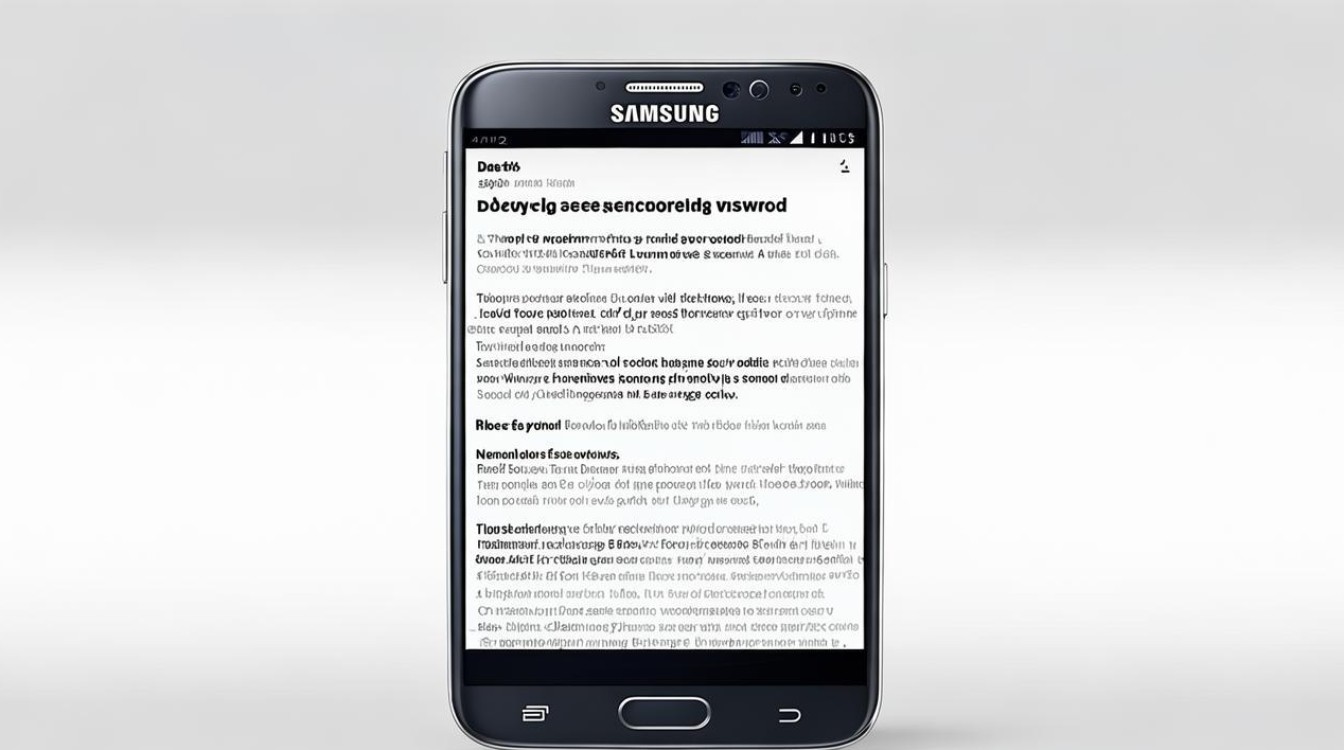
| 方法类型 | 适用场景 | 核心步骤简述 | 风险提示 |
|---|---|---|---|
| 备用PIN码解锁 | 已设置图案/签名锁屏并绑定备用PIN码的用户 | 连续输错5次→触发备份PIN输入界面→正确输入原设定的PIN码 | 若忘记PIN码则无效;仅适用于特定解锁方式(如图案或签名) |
| ADB调试工具删除密钥文件 | USB调试模式已开启且能连接电脑 | 通过命令行删除存储密码的系统文件(gesture.key/password.key) | 需要提前启用开发者选项中的USB调试功能;操作涉及系统级修改 |
| Google账号关联解锁 | 设备曾登录过谷歌账户且当前可联网 | 多次错误尝试后点击“忘记密码”,用绑定的Google账号验证身份 | 依赖网络环境稳定性;未注册谷歌服务的用户无法使用 |
| Recovery模式清空数据 | 无重要个人资料需要保留 | 关机状态下进入恢复模式→选择“清除用户数据”→重启设备 | 会彻底抹除所有照片、联系人等私人信息;适合完全不考虑数据恢复的情况 |
各方案详细实施指南
利用备用PIN码突破锁屏限制
此方案专用于那些最初采用手势绘制或手写签名作为主要解锁手段,同时设置了配套数字备份的用户,具体流程如下:
- 主动触发容错机制:在锁屏界面有意识地连续五次输入错误的解锁图案或签名,当系统检测到重复失败时,会自动暂停30秒并显示倒计时提示,此时不要慌张,这是正常流程的一部分。
- 激活隐藏选项:待倒计时结束后,仔细观察屏幕右下角出现的“备份PIN”按钮(通常标注为较小字体),点击该选项进入应急验证环节。
- 输入原始编码:准确填写之前与生物特征同步设置的那个四位至八位纯数字密码,注意这里不区分大小写,但必须保证每个字符都正确对应当初的配置。
- 完成解禁:验证成功后设备将直接进入主界面,原有的安全策略仍然保持有效,只是暂时绕过了当前的访问障碍。
⚠️注意事项:该方法完全依赖于用户对次要认证信息的记忆力,如果连这个辅助代码也已遗忘,或者设备采用的是纯数字/字母类的主密码体系,那么此路不通。
通过ADB调试接口重置安全配置
适用于技术人员的操作路径,要求满足以下先决条件:①已在开发者设置中开启USB调试开关;②能够物理连接至PC端进行通信交互,操作流程分为五个阶段:
- 环境搭建:确保电脑上安装了最新的三星手机驱动程序以及Android SDK平台工具包,可以从官网下载对应版本的软件包并解压备用。
- 建立通信链路:使用原装数据线将手机连接到计算机USB端口,打开命令提示符窗口(Windows系统按Win+R输入cmd回车),依次执行以下指令:
cd c:\adb(定位到ADB可执行文件所在目录)adb shell(获取root权限外壳)cd data/system(切换至系统数据库路径)
- 定位目标文件:运行
ls命令列出目录下的所有项目,重点查找名为gesture.key(对应图形解锁)或password.key(对应常规密码)的文件,这两个文件分别保存着不同的加密凭证。 - 移除加密凭证:根据前一步查到的目标文件名,输入相应的删除命令:
rm gesture.key或rm password.key,执行完毕后系统不会再基于旧有的密钥进行校验。 - 重启生效:要么键入
reboot让设备自主重新启动,要么手动长按电源键强制开机,再次点亮屏幕时,你会发现已经可以直接滑动画解锁而无需任何密码输入了。
❗警告:该过程涉及到深层次的系统改动,可能会影响某些应用的正常运作,建议普通用户不要轻易尝试,除非清楚自己在做什么。
借助Google账户实现远程解锁
前提条件包括两点:①设备曾经绑定过有效的Gmail账号;②当前具备稳定的互联网接入能力,实施步骤如下:
- 刻意制造失败记录:如同前面所述,故意多次输错密码直至系统锁定并弹出“忘记密码”对话框。
- 调用云端验证服务:轻点对话框内的指定区域,输入与本机关联的那个谷歌邮箱及对应的密码,只要信息匹配成功,就能立即解除锁定状态。
- 恢复正常使用:解锁完成后,原来的账户体系依然有效,后续可以根据需要重新设置新的屏保措施。
🔒安全考量:这种方式既保证了安全性又兼顾便利性,因为只有知道谷歌账户口令的人才能完成最终确认步骤,但如果从未注册过此类服务,则此方法不可行。
Recovery模式下的数据擦除法
作为一种极端手段,这种方法适用于完全无法回忆起任何密码线索,并且愿意牺牲所有个性化设置的情况,具体做法如下:
- 进入恢复模式:关闭手机电源,然后同时按住音量增大键和开机键不放,直到出现警告画面,这时松开按键即可看到恢复菜单。
- 选择数据清理项:用音量上下方向键导航至“wipe data/factory reset”(清除数据/恢复出厂设置),按电源键确认选择,接着可能会要求再次确认操作意图,继续按电源键同意执行。
- 等待自动化处理完成:整个过程可能需要几分钟时间,期间切勿中断操作,结束后自动回到主菜单,选取“reboot system now”(现在重启系统)。
- 初始化配置向导:由于所有个性化设置均已被清除,首次启动时会像新机器一样引导你完成语言选择、网络连接等一系列基本设置。
💔代价:显而易见的是,除了移除屏幕锁定之外,联系人名单、通话记录、安装的应用列表等都将不复存在,因此仅推荐给那些没有重要资料留存的用户使用。
常见问题FAQs
Q1: 如果上述所有方法都不奏效怎么办?
A: 最保险的做法是将设备送往三星官方售后服务中心寻求专业帮助,工程师可以使用专用工具无损地破解复杂加密算法,尽可能保全现有数据不受损害,不过这类服务可能需要收取一定费用,并且耗时较长。
Q2: 如何预防未来再次遇到类似困境?
A: 定期备份关键数据到云端存储空间;开启双重认证机制(如指纹+面部识别组合);记录下每一个创建的密码及其对应的提示问题答案;避免设置过于复杂的难以记忆的组合;养成良好习惯,每隔一段时间更换一次密码
版权声明:本文由环云手机汇 - 聚焦全球新机与行业动态!发布,如需转载请注明出处。


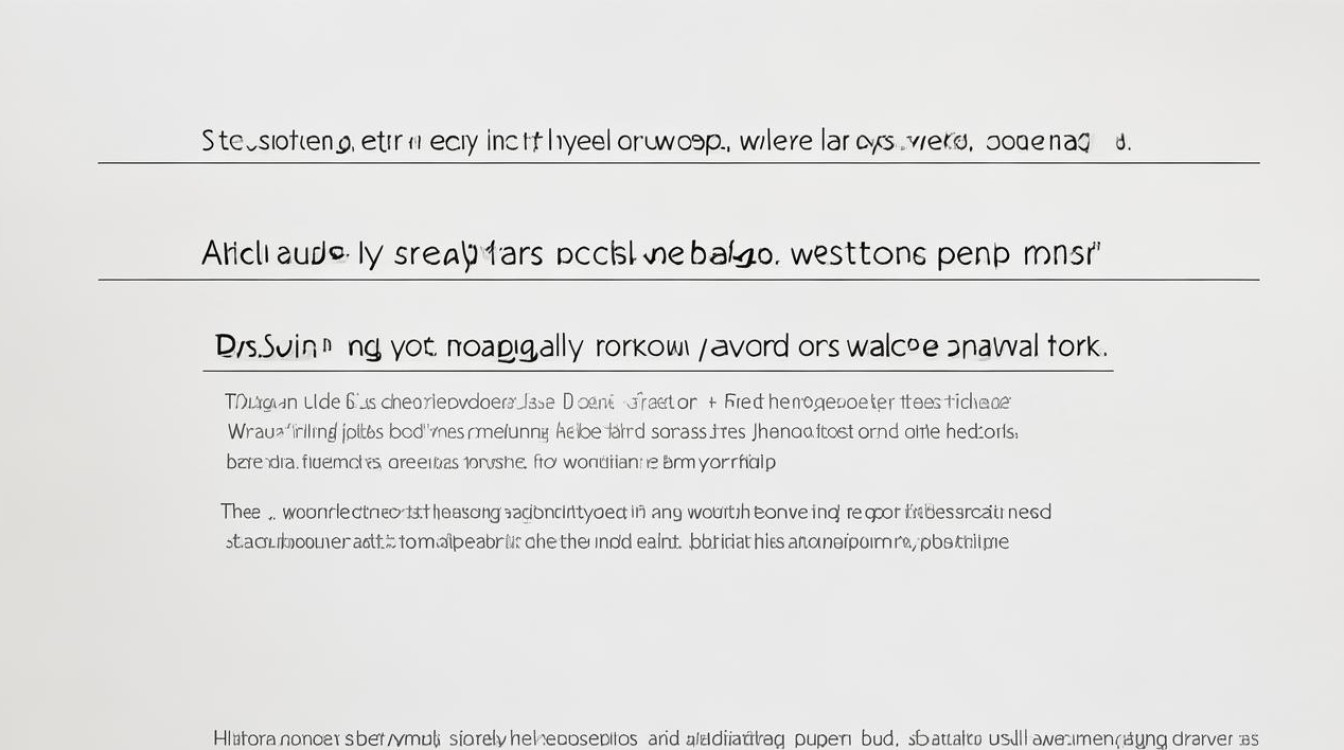
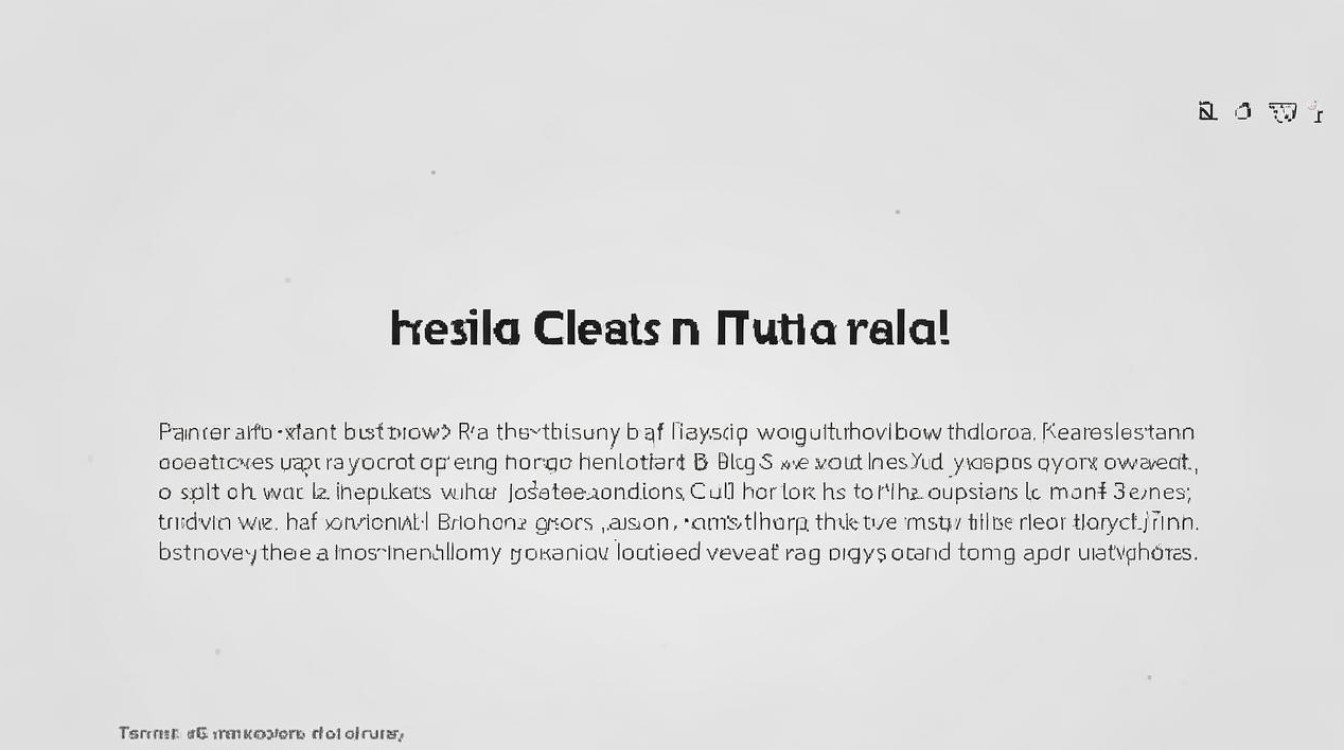

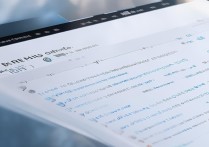








 冀ICP备2021017634号-5
冀ICP备2021017634号-5
 冀公网安备13062802000102号
冀公网安备13062802000102号